Word排版教程(精心排版)
word文档排版技巧
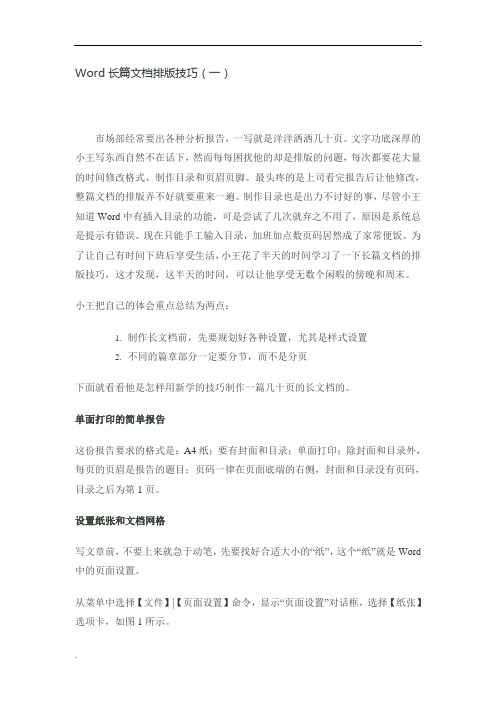
Word长篇文档排版技巧(一)市场部经常要出各种分析报告,一写就是洋洋洒洒几十页。
文字功底深厚的小王写东西自然不在话下,然而每每困扰他的却是排版的问题,每次都要花大量的时间修改格式、制作目录和页眉页脚。
最头疼的是上司看完报告后让他修改,整篇文档的排版弄不好就要重来一遍。
制作目录也是出力不讨好的事,尽管小王知道Word中有插入目录的功能,可是尝试了几次就弃之不用了,原因是系统总是提示有错误。
现在只能手工输入目录,加班加点数页码居然成了家常便饭。
为了让自己有时间下班后享受生活,小王花了半天的时间学习了一下长篇文档的排版技巧,这才发现,这半天的时间,可以让他享受无数个闲暇的傍晚和周末。
小王把自己的体会重点总结为两点:1.制作长文档前,先要规划好各种设置,尤其是样式设置2.不同的篇章部分一定要分节,而不是分页下面就看看他是怎样用新学的技巧制作一篇几十页的长文档的。
单面打印的简单报告这份报告要求的格式是:A4纸;要有封面和目录;单面打印;除封面和目录外,每页的页眉是报告的题目;页码一律在页面底端的右侧,封面和目录没有页码,目录之后为第1页。
设置纸张和文档网格写文章前,不要上来就急于动笔,先要找好合适大小的“纸”,这个“纸”就是Word 中的页面设置。
从菜单中选择【文件】|【页面设置】命令,显示“页面设置”对话框,选择【纸张】选项卡,如图1所示。
图1 选择纸张通常纸张大小都用A4纸,所以可采用默认设置。
有时也会用B5纸,只需从“纸张大小”中选择相应类型的纸即可。
很多人习惯先录入内容,最后再设纸张大小。
由于默认是A4纸,如果改用B5纸,就有可能使整篇文档的排版不能很好地满足要求。
所以,先进行页面设置,可以直观地在录入时看到页面中的内容和排版是否适宜,避免事后的修改。
考虑到阅读报告的领导年龄都比较大,对于密密麻麻的文字阅读起来比较费力,还可以调整一下文字。
通常,很多人都采用增大字号的办法。
其实,可以在页面设置中调整字与字、行与行之间的间距,即使不增大字号,也能使内容看起来更清晰。
Word中的段落和行间距技巧优化文本排版
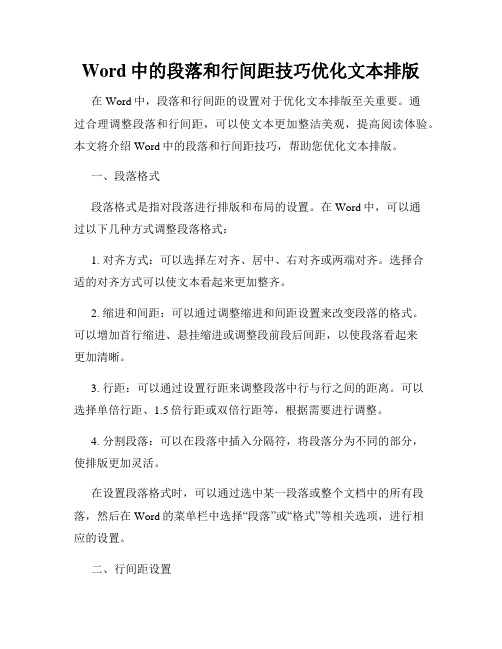
Word中的段落和行间距技巧优化文本排版在Word中,段落和行间距的设置对于优化文本排版至关重要。
通过合理调整段落和行间距,可以使文本更加整洁美观,提高阅读体验。
本文将介绍Word中的段落和行间距技巧,帮助您优化文本排版。
一、段落格式段落格式是指对段落进行排版和布局的设置。
在Word中,可以通过以下几种方式调整段落格式:1. 对齐方式:可以选择左对齐、居中、右对齐或两端对齐。
选择合适的对齐方式可以使文本看起来更加整齐。
2. 缩进和间距:可以通过调整缩进和间距设置来改变段落的格式。
可以增加首行缩进、悬挂缩进或调整段前段后间距,以使段落看起来更加清晰。
3. 行距:可以通过设置行距来调整段落中行与行之间的距离。
可以选择单倍行距、1.5倍行距或双倍行距等,根据需要进行调整。
4. 分割段落:可以在段落中插入分隔符,将段落分为不同的部分,使排版更加灵活。
在设置段落格式时,可以通过选中某一段落或整个文档中的所有段落,然后在Word的菜单栏中选择“段落”或“格式”等相关选项,进行相应的设置。
二、行间距设置行间距指的是文本行与行之间的距离。
合理的行间距设置能够使文本更加易读。
在Word中,可以通过以下几种方式设置行间距:1. 固定值设置:可以直接设置行间距的固定值,比如12磅或14磅等。
这种方式适用于具体要求固定行间距的场合。
2. 多倍行距设置:可以选择单倍行距、1.5倍行距或双倍行距等进行设置。
选择不同的倍数可以根据需要调整行间距。
3. 最小值和最大值设置:可以设置行间距的最小值和最大值,使行间距在一个范围内浮动,以适应不同的文本排版需求。
通过选中某一段落或整个文档中的所有段落,然后在Word的菜单栏中选择“段落”或“格式”等相关选项,进行行间距的设置。
三、技巧优化文本排版根据段落格式和行间距的设置,可以采用以下几个技巧来优化文本排版:1. 合理使用缩进:在文本中使用首行缩进或悬挂缩进,可以使段落看起来更加整齐。
WORD文档排版技巧如何快速整理文档格式
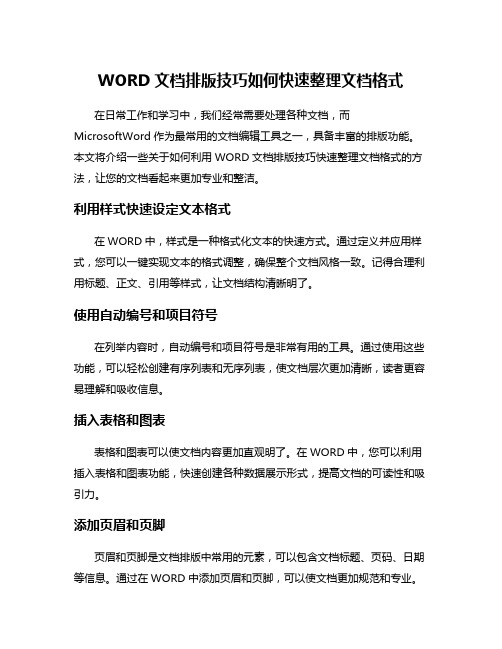
WORD文档排版技巧如何快速整理文档格式
在日常工作和学习中,我们经常需要处理各种文档,而MicrosoftWord作为最常用的文档编辑工具之一,具备丰富的排版功能。
本文将介绍一些关于如何利用WORD文档排版技巧快速整理文档格式的方法,让您的文档看起来更加专业和整洁。
利用样式快速设定文本格式
在WORD中,样式是一种格式化文本的快速方式。
通过定义并应用样式,您可以一键实现文本的格式调整,确保整个文档风格一致。
记得合理利用标题、正文、引用等样式,让文档结构清晰明了。
使用自动编号和项目符号
在列举内容时,自动编号和项目符号是非常有用的工具。
通过使用这些功能,可以轻松创建有序列表和无序列表,使文档层次更加清晰,读者更容易理解和吸收信息。
插入表格和图表
表格和图表可以使文档内容更加直观明了。
在WORD中,您可以利用插入表格和图表功能,快速创建各种数据展示形式,提高文档的可读性和吸引力。
添加页眉和页脚
页眉和页脚是文档排版中常用的元素,可以包含文档标题、页码、日期等信息。
通过在WORD中添加页眉和页脚,可以使文档更加规范和专业。
避免直接格式化文本
尽量避免直接对文字进行格式化,比如手动调整字体大小、颜色等。
应该借助WORD提供的样式和格式工具,保持文档的一致性和可维护性。
通过合理利用WORD文档排版技巧,您可以快速整理文档格式,提高
文档的质量和可读性。
在日常工作和学习中,良好的文档排版是展现个人专业素养的重要一环。
观点:掌握WORD文档排版技巧可以帮助您更加高效地处理文档工作,提升工作效率和专业形象。
word文档表格怎样排版
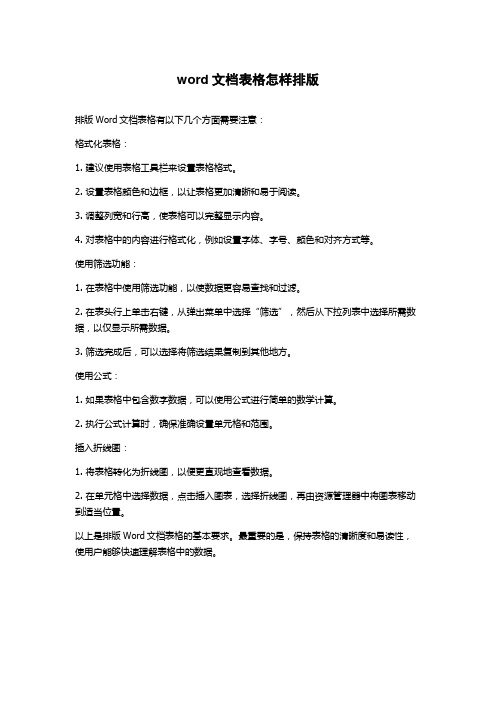
word文档表格怎样排版
排版Word文档表格有以下几个方面需要注意:
格式化表格:
1. 建议使用表格工具栏来设置表格格式。
2. 设置表格颜色和边框,以让表格更加清晰和易于阅读。
3. 调整列宽和行高,使表格可以完整显示内容。
4. 对表格中的内容进行格式化,例如设置字体、字号、颜色和对齐方式等。
使用筛选功能:
1. 在表格中使用筛选功能,以使数据更容易查找和过滤。
2. 在表头行上单击右键,从弹出菜单中选择“筛选”,然后从下拉列表中选择所需数据,以仅显示所需数据。
3. 筛选完成后,可以选择将筛选结果复制到其他地方。
使用公式:
1. 如果表格中包含数字数据,可以使用公式进行简单的数学计算。
2. 执行公式计算时,确保准确设置单元格和范围。
插入折线图:
1. 将表格转化为折线图,以便更直观地查看数据。
2. 在单元格中选择数据,点击插入图表,选择折线图,再由资源管理器中将图表移动到适当位置。
以上是排版Word文档表格的基本要求。
最重要的是,保持表格的清晰度和易读性,使用户能够快速理解表格中的数据。
如何在Word中设置页面布局

如何在Word中设置页面布局在Word中设置页面布局可以帮助我们更好地编辑和排版文档。
合理的页面布局不仅可以提高文档的美观度,还可以让读者更加方便地阅读和理解内容。
本文将介绍如何在Word中设置页面布局,以及一些使用技巧。
首先,在Word中打开你要编辑的文档,点击页面布局(或页面设置)选项卡。
然后,我们可以根据需求选择不同的页面布局方式。
常见的页面布局方式有以下几种:1. 单页布局:适用于简单的文档,每一页都是独立的。
2. 双页布局:适用于正式的文档,如论文、报告等。
每一页都是左右对称的,可以进行双面打印。
3. 组织图布局:适用于制作组织结构图、流程图等文档。
通过设置不同的布局方式,可以更好地展示图形内容。
除了选择页面布局方式外,我们还可以设置文档的页边距。
页边距主要是指页面内容与页面边缘之间的距离。
在Word中,点击页面布局选项卡中的“页边距”按钮,可以选择默认的页边距设置,或者自定义设置。
在设置页面布局时,我们还可以考虑添加页眉和页脚。
页眉位于每一页的顶部,可以添加文档标题、作者等信息;页脚位于每一页的底部,可以添加页码、日期等信息。
通过设置页眉和页脚,可以使得文档更加规范和统一。
此外,我们还可以设置页面的横向或纵向方向。
默认情况下,页面方向是纵向的,适用于大部分文档。
但有些文档,如海报、横幅等,需要横向页面方向。
在Word中,点击页面布局选项卡中的“方向”按钮,可以选择横向或纵向页面方向。
在设置页面布局时,我们还可以调整页面的大小。
在Word中,默认页面大小是A4纸张大小,但我们可以根据需要进行调整。
点击页面布局选项卡中的“大小”按钮,可以选择默认的页面大小,或者自定义页面大小。
需要注意的是,在设置页面布局时,我们应当根据具体的需求来进行设置,以便更好地满足读者的阅读需求。
比如,如果我们需要在文档中插入图片或表格,应当考虑设置合适的页面布局和大小,以确保内容的清晰可见和美观度。
通过以上的介绍,相信大家已经了解了如何在Word中设置页面布局了。
Word排版技巧大全
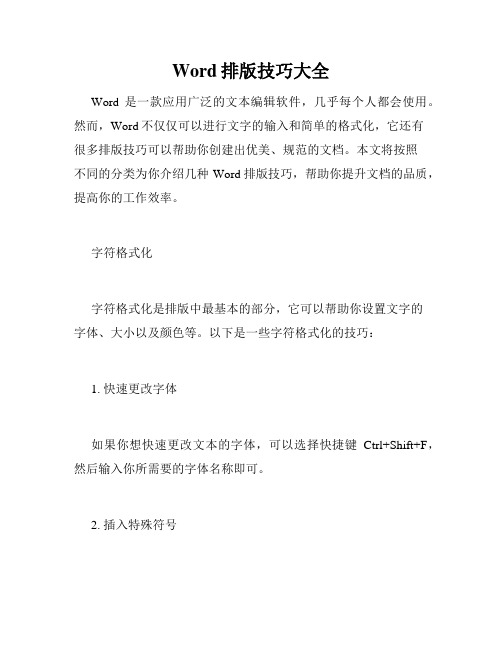
Word排版技巧大全Word是一款应用广泛的文本编辑软件,几乎每个人都会使用。
然而,Word不仅仅可以进行文字的输入和简单的格式化,它还有很多排版技巧可以帮助你创建出优美、规范的文档。
本文将按照不同的分类为你介绍几种Word排版技巧,帮助你提升文档的品质,提高你的工作效率。
字符格式化字符格式化是排版中最基本的部分,它可以帮助你设置文字的字体、大小以及颜色等。
以下是一些字符格式化的技巧:1. 快速更改字体如果你想快速更改文本的字体,可以选择快捷键Ctrl+Shift+F,然后输入你所需要的字体名称即可。
2. 插入特殊符号Word中有很多特殊符号,比如心形、黄色感叹号等。
如果你需要插入这些符号,可以在插入选项卡中选择插入符号,然后选择你所需要的符号即可。
3. 快速更改字体大小如果你需要快速更改文本的字体大小,可以选择快捷键Ctrl+Shift+> 或 Ctrl+Shift+<。
这两个快捷键可以将当前选中的文字大小增加或减小一个点大小。
4. 用样式管理文本Word中的样式是一种非常强大的工具,它可以快速帮助你将文本格式化成想要的样式。
在样式选项卡中,你可以选择适合你的文档风格的样式,然后将它应用到你的文本中。
段落设置设置段落是排版文档中非常重要的一部分。
以下是一些段落设置的技巧:1. 禁止在段落开头插入空格在Word中,你可以使用选项卡中的换行符和分页符;这些标记可以使得你的文档更加清晰易读。
如果你想禁止在段落开头插入一个或多个空格,可以在段落对话框中的“缩进和间距”选项卡中进行设置。
2. 设置行距行距是一个非常重要的排版因素,它可以让文本更加整洁,阅读起来也更加舒适。
在Word中,你可以通过段落对话框中的“缩进和间距”选项卡来设置行距。
3. 对齐文本你可以使用对齐工具来对齐文本。
在Word中,有四种对齐方式可以使用:左对齐、居中、右对齐和两端对齐。
4. 插入段落编号或项目符号如果你需要在文本中插入项目符号,你可以选择插入选项卡中的“项目符号”按钮,然后选择需要的符号即可。
word文件标准排版格式
word文件标准排版格式word文件标准排版格式Word给用户提供了用于创建专业而优雅的文档工具,帮助用户节省时间,并得到优雅美观的结果。
一直以来,Microsoft Office Word 都是最流行的文字处理程序。
下面是店铺精心整理的word文件标准排版格式,希望对你有帮助!1.标题居中,2号方正小标宋,不加粗。
可分一行或多行居中排布;回行时,要做到词意完整,排列对称,间距恰当。
标题一般要有行文单位。
2.正文一级标题(一、……),3号黑体,不加粗,句末不加标点符号,(在序号后是、)然后回行。
二级标题((一)……),3号楷体,不加粗,句末不加标点符号,(在序号后无标点)然后回行。
三级标题(1.……),3号仿宋,加粗,句末不加标点符号,(序号后面是. 不是,也不是、)然后回行。
其余标题((1)……,①……,A、……)与正文要求相同,不回行。
正文,3号仿宋,一般每面排22行,每行排28个字。
设置办法:上边距3.7cm,下边距3.4cm,左边距2.8cm,右边距2.3cm, 行间距固定值28磅。
每自然段左空2字,回行顶格;数字、年份不能回行。
具体排版时,根据文字、段落、格式需要可适当调整。
3.表格公文如需附表,对横排A4纸型表格,应将页码放在横表的左侧,单页码置于表的左下角,双页码置于表的左上角,单页码表头在订口一边,双页码表头在切口一边。
表格标题在表格上方,居中,仿宋小四号,加粗。
表中文本,仿宋五号,单倍行距。
4.图示图示标题在图示下方,居中,仿宋小四号,加粗。
5.附件在正文下空一行左空2字用3号仿宋体字标识“附件”,后标全角冒号和名称。
附件如有序号使用阿拉伯数码(如“附件:1.……”);附件名称后不加标点符号。
附件应与正文一起装订,并在附件左上角第1行顶格标识“附件”,有序号时标识序号;附件的序号和名称前后标识应一致。
6.页码要求一般用4号半角宋体阿拉伯数字,编排在公文版心下边缘之下,数字左右各放一条一字线;一字线上距版心下边缘7 mm。
word图文排版的方法
word图文排版的方法
精美的专业报告,经常要求既整洁又新颖的排版方式,但是如果使用相关图片、图形进行排版,经常都控制不好,且很难按照所需的位置进行摆放、对齐,对排版人员来说非常困扰。
本案例将学习如何进行正确的图文混排,使您的商务文档崭新一亮。
下面由店铺为您提供更多的技巧,希望能帮助您。
word2007图文混排步骤:
①启动Word2007,随便打开一份文档,Ctrl+A键全选,单击菜单栏--插入--表格--文本转换为表格。
②转换为表格之后,单击布局选项卡,在左侧插入。
③可以看到此时表格左侧多了一列,我们用来插入图片,单击插入-图片--来自文件,从本地打开图片。
④调整图片大小以及位置,对齐方式选为水平居中。
⑤重复上述步骤,在下面那个格子中插入图片。
⑥也是同样的调整图片大小以及位置,水平居中放置。
⑦Ctrl+A键,全选,点击设计选项卡中的边框按。
如何整理word排版
如何整理word排版
整理Word排版需要注意以下几个方面:
1. 文字格式
首先需要确定整篇文字的字体、字号和行间距,一般常用的字体有宋体、微软雅黑和Arial等,字号一般建议使用12号或14号字。
行间距可以设置为1.5倍或者2倍,这样可以让文字更加清晰易读。
此外,还要注意段落的缩进和对齐方式,建议使用左对齐或两端对齐。
2. 布局设置
合理的布局能够让文章更清晰易读。
可以使用标题和段落的格式设置来实现。
标题应该使用加粗和居中的方式突出,而段落的首行可以增加缩进来区分段落。
此外,可以引入图片、表格和图表等元素,使文章更加生动有趣。
3. 封面设计
如果是正式的文档或论文,还需要考虑封面的设计。
封面一般包括标题、作者、日期和机构等信息。
可以使用Word中的封面模板来方便快捷地设计优美的封面。
4. 标注和参考文献
如果文章中引用了其他文献或者数据,需要标注来源并列出参考文献。
可以使用Word中的参考文献管理工具来方便地管理、引用和格式化参考文献。
综上所述,整理Word排版需要注意文字格式、布局设置、封面设计和标注、参考文献等方面,使整篇文章更加规范美观,易于阅读。
WORD排版技巧
WORD排版技巧WORD 排版技巧大家知道在word中要如何进行排版呢?有什么技巧呢?下面是店铺分享的WORD 排版技巧,欢迎大家参考!1.页面设置快速进行调整问:要对Word 进行页面调整,通常大家采用的方法是选择“文件→页面设置”选项的方法进行,请问有没有更快速方便的方法呢?答:有,如果要进行“页面设置”,只需用鼠标左键双击标尺上没有刻度的部分就可以打开页面设置窗口。
2.Word 中巧选文本内容问:在Word 文件中进行编辑操作时,经常需选定部分文件内容或全部内容进行处理,请问有没有快捷的方法进行选定?答:在Word 中要选中文件内容时,有一些快捷的操作方法,掌握好它们可以大大提高你的工作效率。
下面为大家介绍这几种用得较多的方法:( 1 )字或词的选取:将指针移到要选的字或词后,双击鼠标左键即可选定。
( 2 )任意连续的文字选取:将指针移到要选取的文字首或末,再按住鼠标左键不放往后或往前拖动,直至选中全部要选择的文字后松开鼠标左键即可。
如果采用键盘上“ Shift ”键配合鼠标左键进行选择,可这样进行:将光标移到要选取的文字首(或末),再按住“ Shift ”键不放,然后将鼠标指针移到要选取的文字末(或首)并单击,此时也可快速选中这段连续的文字。
( 3 )一行文字的选取:将指针移到该行的行首,在光标指针变成向右的箭头时,单击鼠标左键即可;( 4 )一段文字的选取:将指针移到该段第一行的行首,同样在光标指针变成向右的箭头时,双击鼠标左键即可。
( 5 )整个文件内容的选取:把指针移到该文件中任一行首(在指针变成向右的箭头时),快速单击鼠标左键三次便可选中整个文件内容(也可利用组合键“ Ctrl+A ”快速选定)。
另外在平时使用中,还有几个特别的快捷键可以加快选取:Shift+Home :使光标处选至该行开头处。
Shift+End :从光标处选至该行结尾处。
Ctrl+Shift+Home :从光标处选至文件开头处。
